Efectivamente inmediatamente, el plugin de chat en modo invitado en Facebook ya no estará disponible. Además, Meta ha anunciado que el plugin de chat de Facebook será obsoleto y ya no funcionará a partir del 9 de mayo de 2024. Sin embargo, características como enlaces m.me permanecerán disponibles para su uso. Más información sobre Plugin de Chat aquí.
El Plugin de Chat de clientes de Facebook permite a los clientes chatear a través de Facebook Messenger en tu sitio web. Si los visitantes de su sitio web ya tienen un historial de conversación con su página de Facebook, el historial será visible en el plugin de chat de Facebook.
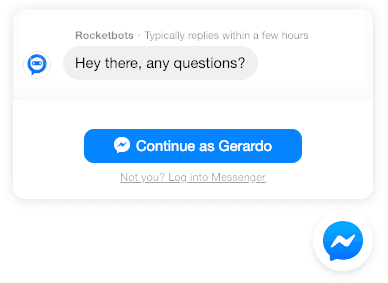
Esto ayuda a crear una única experiencia para tus contactos y te permite continuar la conversación incluso después de que hayan salido de tu página web. Sin embargo, requiere que los visitantes del sitio web se conecten a su cuenta de Facebook para chatear. Se pedirá a los visitantes que no estén conectados que lo hagan.
Paso 1: Navegar al módulo Widgets de crecimiento
Desde el módulo Ajustes , vaya al elemento de menú, Widgets de crecimiento.
Paso 2: haga clic en Añadir Widget y localice el plugin de chat de Facebook
Una vez que'haya localizado el plugin de chat de Facebook, selecciónelo y haga clic en Crear Widget.
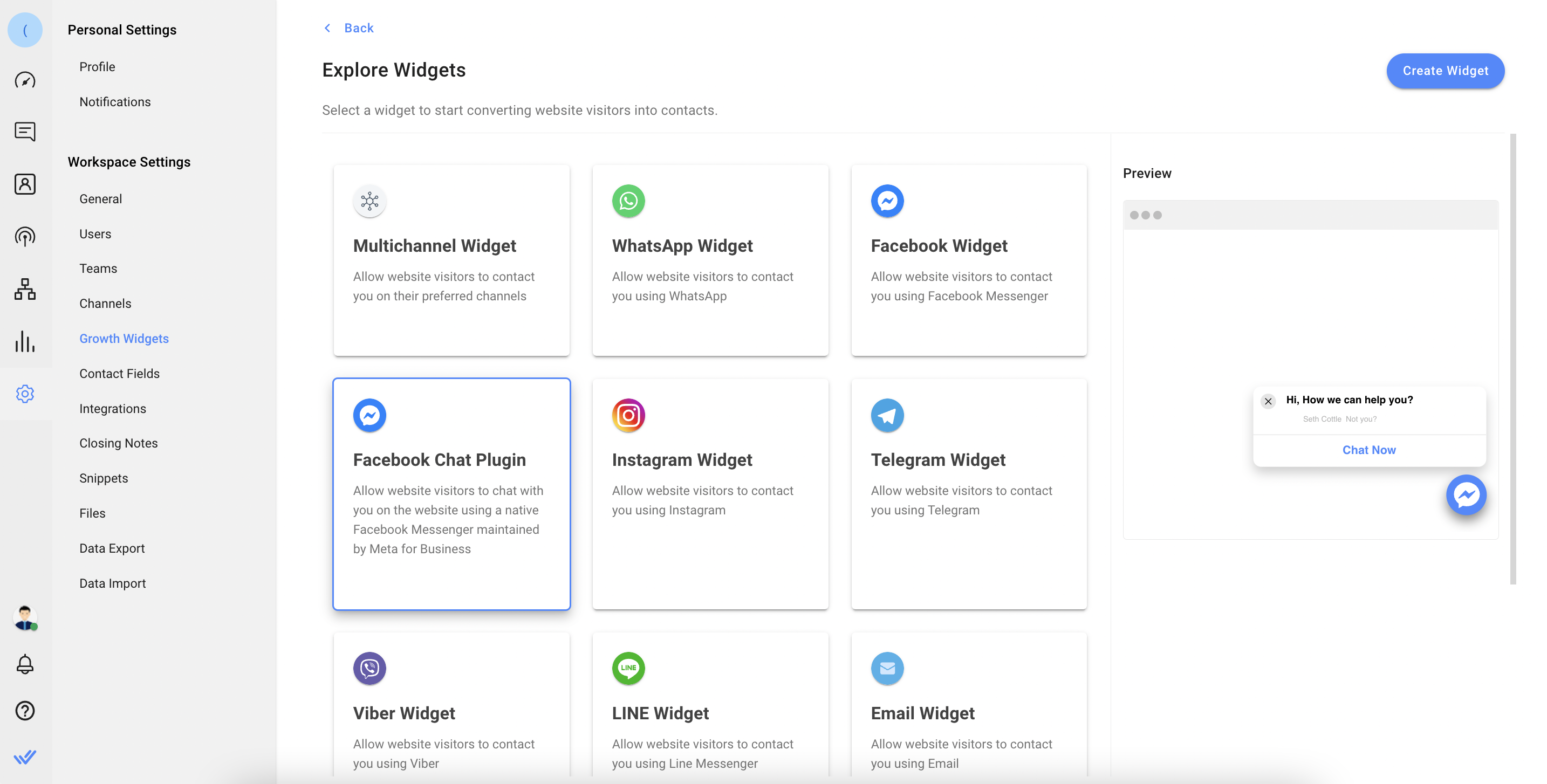
Paso 3: Especifique los dominios
Introduce los dominios a los que te gustaría añadir el plugin de chat de Facebook.
Facebook Chat Plugin no permite el uso de * para reemplazar el subdominio (por ejemplo, https://*.respond.io).
Paso 4: Selecciona tu canal de Facebook
Seleccione uno de sus canales de Facebook conectados de la lista desplegable.
Paso 5: Configurar ajustes adicionales
Si desea personalizar aún más el widget, haga clic en el botón Configuración Avanzada para mostrar los ajustes adicionales.
Los parámetros que puedes ajustar se describen a continuación:
Tema de color
Usando el selector interactivo de colores, elija un color que mejor se adapte a su marca y al sitio web.
Añadir código de referencia
Un código de referencia puede ser añadido a Contactos que chatean contigo a través del Plugin de Chat para que puedas seguir la fuente del contacto. Aparecerá en los mensajes de los Contactos como un evento en línea cuando se abra una conversación.
Mostrar diálogo de felicitación
El widget puede establecerse en tres modos:
Mostrar: El saludo se abre después de un retraso especificado
Ocultar: Solo se mostrará el logotipo del mensajero hasta que el usuario haga clic en él
Fade: Saludos salen después de un retraso específico y se desvanecen
Controles de diálogo de saludo
También se pueden ajustar los siguientes controles de diálogo de saludo:
Retraso del cuadro de diálogo de saludo: Establezca el tiempo de retraso para la aparición del cuadro de diálogo de saludo (en segundos)
Mensaje de saludo para el usuario que ha iniciado sesión: Mensaje de saludo para los usuarios cuyos navegadores ya han iniciado sesión en Facebook
Mensaje de saludo para el usuario que ha cerrado sesión: Mensaje de saludo para los usuarios cuyos navegadores no han iniciado sesión en Facebook
Paso 6: Proceda a obtener el script
Haga clic en el botón Generar Widget en la parte superior derecha y obtenga el script que se añadirá a la página web. Alternativamente, puede enviar las instrucciones por correo electrónico a otra persona.
La instalación del plugin de chat de Facebook será similar a la instalación del widget de chat web. Por favor, consulte esta guía sobre cómo instalar el plugin de chat.
Pruebe los siguientes métodos:
Compruebe si la URL de la página web comienza con HTTPS, el plugin de chat de Facebook puede no funcionar en sitios web sin certificados SSL.
Compruebe que el dominio está en la lista blanca correctamente en Configuración de plugins de chat de Facebook.
Pruebe el siguiente método:
Mover el Plugin de Chat de Facebook al principio de la lista de Herramientas de seguimiento & Analíticas.
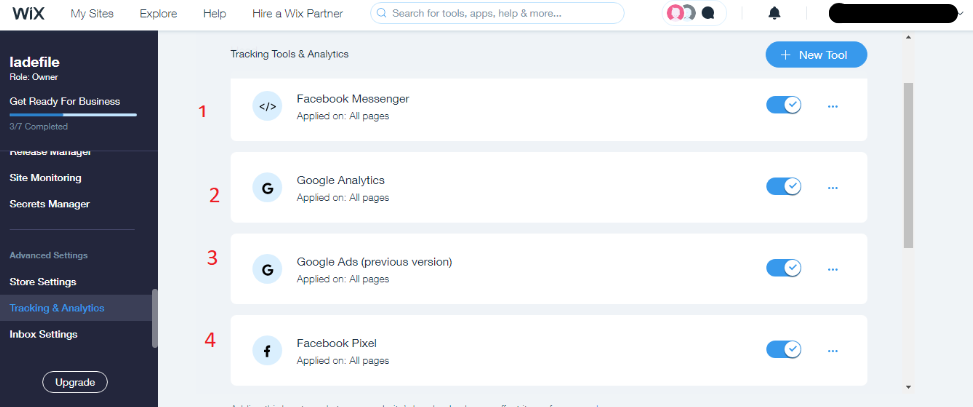
Artículos relacionados 👩💻